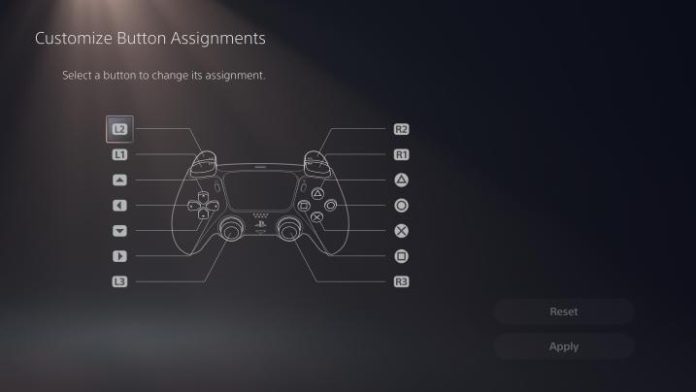La PlayStation 5 è stata la console di maggior successo tra le due nuove di generazione attuale, accumulando 20 milioni di console vendute in meno di due anni. E con giochi importanti come The Last of Us Part I e God of War: Ragnarok all’orizzonte, più persone sono destinate a prendere l’ultimo sistema di Sony.
Le caratteristiche uniche della PS5, come i trigger adattivi, il feedback tattile e le carte attività, sono ben note a questo punto. Tuttavia, l’interfaccia utente e i menu delle impostazioni della PS5 sono un po’ più complessi di quelli di una console come Nintendo Switch . Di conseguenza, ci sono alcune funzionalità di PS5 che la maggior parte della sua base di utenti potrebbe non conoscere.
Di recente ho setacciato i menu della PS5 e tutte le funzionalità attivabili al loro interno e ho trovato molte opzioni utili che non sapevo nemmeno che il sistema avesse. Sei caratteristiche mi hanno colpito molto e vale la pena dare un’occhiata se non hai incasinato molto le opzioni della tua PS5 da quando l’hai acquistata a novembre 2020.
Assegnazioni pulsanti personalizzate

Che si tratti di accessibilità o comfort personale, la possibilità di rimappare i controller a livello di sistema è una caratteristica gradita nell’hardware di gioco moderno. Per modificare gli ingressi del controller DualSense , devi prima selezionare l’ opzione Accessori nel menu Impostazioni . Quindi, vai alla scheda Controller , che ti consente di modificare qualsiasi cosa, dall’intensità della vibrazione del DualSense al volume dell’altoparlante ai suoi controlli. Scegli l’ opzione Controller nella sezione Impostazioni correlate , quindi scegli Assegnazioni pulsanti personalizzate e attiva Abilita assegnazioni pulsanti personalizzate .
Da lì, puoi attivare l’opzione per scambiare le levette sinistra e destra o scegliere la scheda Personalizza assegnazione pulsanti e rimappare gli ingressi dei pulsanti del DualSense come meglio credi. Sebbene sia sepolto sotto diversi menu, è fantastico che questa funzione sia presente nello stesso modo in cui è su Nintendo Switch.
Abilita la possibilità di accendere PS5 dalla rete
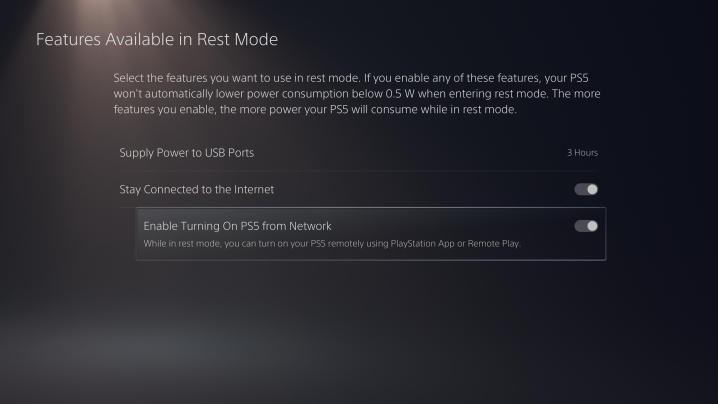
Se vuoi risparmiare un po’ di tempo accendendo la tua PS5, puoi effettivamente avviare il sistema dalla modalità di riposo in remoto dall’app PlayStation o dall’app Remote Play del tuo telefono. Tuttavia, dovrai consentire alla tua rete di accendere la PS5. Vai al menu Sistemi all’interno delle Impostazioni della PS5 per abilitare questa opzione. Vai alla scheda Risparmio energetico e scegli l’ opzione Funzionalità disponibili in modalità di riposo . Avrai quindi l’opportunità di attivare la seguente impostazione: Rimani connesso a Internet e Abilita l’accensione della PS5 dalla rete .
Successivamente, accedi nuovamente alle tue app mobili PlayStation e sarai in grado di avviare la console. Questa funzione è utile se sei lontano dalla tua PS5 o da un controller DualSense e vuoi avviarlo presto.
Abilita comando vocale
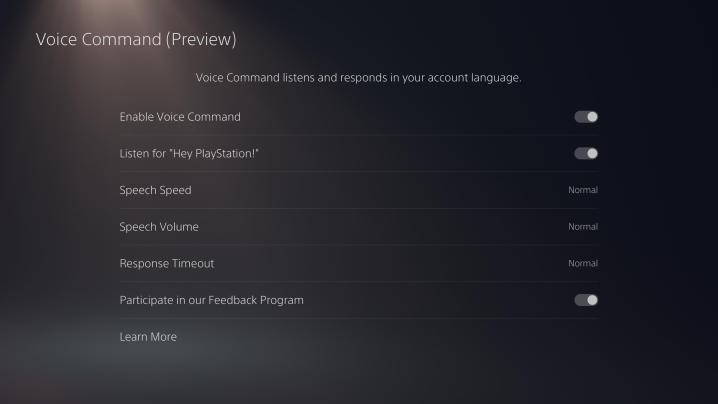
Sebbene questa funzionalità di PS5 sia ancora nelle sue fasi di anteprima e non sia ancora disponibile per i giocatori al di fuori degli Stati Uniti e del Regno Unito, Voice Command offre alla PS5 la propria versione di Siri o Alexa . Comando vocale (Anteprima) ha un sottomenu dedicato all’interno delle Impostazioni della PS5 e da lì puoi attivare e disattivare questa funzione, impostare la velocità e il volume di conversazione e altro ancora. Se il tuo DualSense o il microfono delle cuffie sono abilitati, puoi dire “Ehi PlayStation” e chiedere al sistema di aprire, accedere, trovare o cercare giochi e app.
Se stai guardando un film o ascoltando musica sulla tua PS5, puoi anche utilizzare i comandi vocali per riprendere, riavvolgere, avanzare velocemente e scorrere qualsiasi file multimediale in riproduzione sul sistema. Non è ancora completo come qualcosa come Siri, ma è comunque utile se hai scaricato molti giochi e vuoi avviare qualcosa rapidamente. Questa potrebbe essere una caratteristica chiave per PS5 a lungo termine, quindi perché non abituarsi durante la fase di test?
Screenshot facili e mappatura dei pulsanti di clip video facili
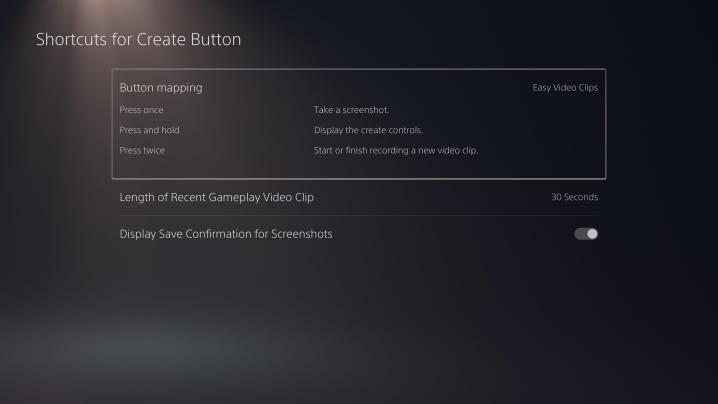
Se sei mai stato frustrato dal fatto che il pulsante Crea sulla PS5 faccia apparire un menu solo quando viene premuto, il sistema ti consente di modificare il pulsante Crea per supportare una modalità Screenshot semplice o Clip video facili. Per apportare questa modifica, vai su Acquisizioni e trasmissioni nel sottomenu Impostazioni e scegli l’ opzione Acquisizioni . Da lì, puoi aprire la scheda Collegamenti per Crea pulsante e apportare queste modifiche.
Scegliendo Easy Screenshot , premendo una volta il pulsante di condivisione si acquisirà uno screenshot, tenendolo premuto verrà visualizzato il menu Crea controlli e premendolo due volte si salverà un video clip di gameplay recente. Easy Video Clips consente agli utenti di avviare e terminare la registrazione video con due tocchi del pulsante di condivisione. Queste scorciatoie rendono il processo di acquisizione molto più fluido se ti piace la creazione di contenuti video o immagini.
Pre-impostazioni di gioco
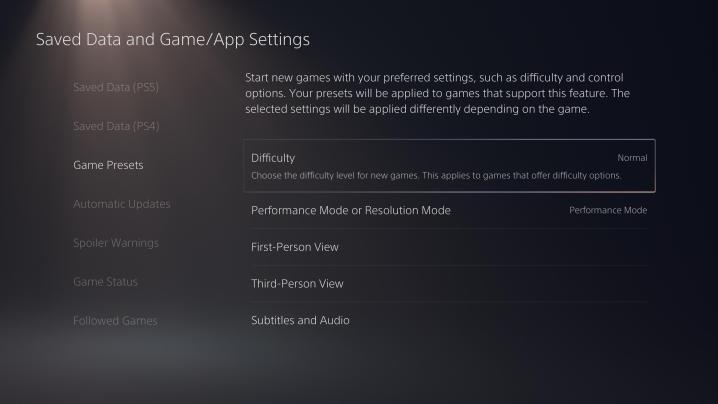
I preset di gioco sono una delle caratteristiche più straordinarie della PS5 che non riceve abbastanza attenzione. Questi consentono ai giocatori di preimpostare le proprie preferenze in merito a difficoltà di gioco, modalità di prestazioni e risoluzione, controlli di movimento della telecamera in prima e terza persona, sottotitoli e lingua dell’audio. Se un gioco supporta la funzione Pre-impostazioni di gioco, applicherà automaticamente le tue opzioni preferite, facendoti risparmiare tempo al primo avvio dei giochi.
Essere in grado di scegliere e modificare opzioni come la difficoltà del gioco e la preferenza dei sottotitoli a livello di sistema è utile sia dal punto di vista dell’accessibilità che della facilità d’uso, quindi è sorprendente che questa funzione non riceva più attenzione da parte di fan e sviluppatori. Tuttavia, se riesci ad accedere al sottomenu Salva dati e Impostazioni gioco/app e scegli la scheda Pre-impostazioni di gioco , l’avvio di molti nuovi giochi sulla tua PS5 diventerà un’esperienza notevolmente più fluida.
Imposta il tempo fino allo spegnimento dei controller
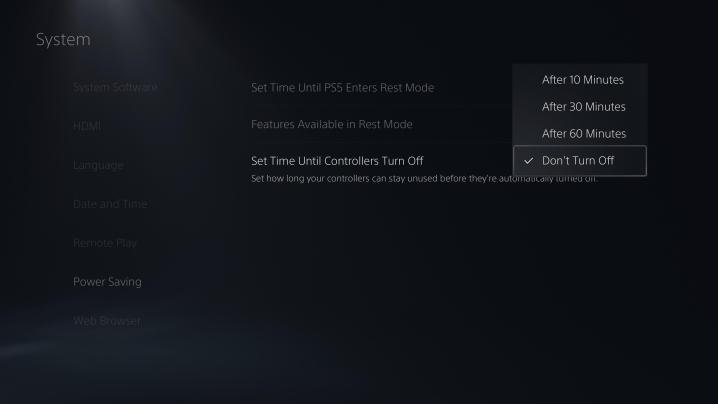
Il controller DualSense non utilizza batterie e può perdere rapidamente la carica. In quanto tale, è utile una funzionalità di sistema che ti consente di risparmiare un po’ di energia. Per risparmiare parte della durata della batteria del tuo DualSense, vai alla scheda Risparmio energetico del sottomenu di sistema in Impostazioni . Puoi impostare i controller in modo che si spengano se non vengono utilizzati per 10, 30 o 60 minuti. Ciò ti farà risparmiare un po’ di durata della batteria e tempo di ricarica se lasci accidentalmente il controller acceso.
Si abbina bene anche con le personalizzazioni che possono essere effettuate nella scheda Controller del sottomenu Accessori , poiché anche la riduzione dell’intensità delle vibrazioni e dell’effetto trigger e l’attenuazione della luminosità dell’indicazione del controller dovrebbero aiutare il tuo DualSense a durare un po’ più a lungo. Apporta queste lievi modifiche e non dovrai preoccuparti della disconnessione del controller così spesso, il che dovrebbe aiutare se il cavo di ricarica del DualSense non raggiunge il tuo divano.